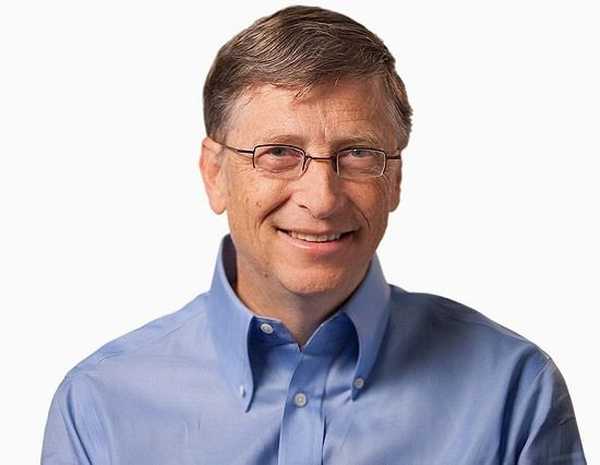Penghapusan permanen file dari komputer diperlukan untuk memastikan privasi pengguna. Program CCleaner gratis memiliki alat bawaan untuk menghapus informasi dari PC secara andal.
CCleaner sepenuhnya menghapus data dari disk komputer, menimpa file yang sebelumnya dihapus, tanpa kemungkinan pemulihan.
Konten:- Mengapa Anda harus menghapus data sepenuhnya dari komputer
- Hapus disk di CCleaner
- Kesimpulan artikel
Mereka mungkin bertanya kepada saya, bagaimana dengan privasi jika file tersebut sudah dihapus dari komputer? Tampaknya file tidak lagi ada di komputer, lalu apa yang harus dikhawatirkan? Tidak sesederhana itu di sini.
Mengapa Anda harus menghapus data sepenuhnya dari komputer
Saat menghapus data dari komputer, sistem operasi Windows mengubah atribut file, menandai file sebagai dihapus. Pada saat yang sama, isi file secara fisik terletak di tempat yang sama pada hard drive. Oleh karena itu, file ini dapat dipulihkan menggunakan program khusus, misalnya, R-Studio, EasyRecovery, dll..
Anda mungkin juga tertarik dengan:- Recuva - program pemulihan data
- Wise Data Recovery - memulihkan file yang dihapus
- EaseUS Data Recovery Wizard Free - memulihkan file yang dihapus
Jika informasi lain ditulis ke lokasi file yang dihapus, setelah waktu tertentu selama pengoperasian komputer, maka tidak mungkin untuk memulihkan file seperti itu, karena file tersebut ditimpa oleh data lain. Dalam kasus terbaik, masing-masing fragmen file yang terletak di tempat lain pada disk akan disimpan jika file itu terfragmentasi.
Hanya file yang dihapus yang belum ditimpa sangat mungkin untuk dipulihkan. Ada satu masalah: untuk mengembalikan data yang dihapus, dalam beberapa situasi, orang yang benar-benar asing dapat.
Penghapusan data secara permanen diperlukan saat menjual komputer, sehingga pemilik baru tidak menerima informasi rahasia apa pun tentang pemilik PC sebelumnya. Dalam kasus lain, ketika orang yang tidak berwenang memiliki akses ke komputer, ada juga kemungkinan kebocoran data rahasia yang tampaknya dihapus..Untuk penghapusan file permanen yang andal, digunakan program shredder khusus yang menghapus informasi dari hard drive. Program ini menimpa bagian-bagian disk tempat file yang dihapus berada. Setelah itu, tidak mungkin memulihkan data yang terhapus secara terprogram.
Program CCleaner yang populer, yang digunakan terutama untuk membersihkan dan mengoptimalkan sistem, memiliki alat untuk menghapus file secara permanen dari komputer yang tidak semua orang tahu tentang.
Dengan CCleaner, pengguna dapat menghapus data secara permanen dari hard drive untuk melindungi privasi mereka.
Hapus disk di CCleaner
Buka CCleaner, lalu buka bagian "Tools", pilih "Erase Disks".

CCleaner menghapus seluruh isi disk atau hanya ruang kosong pada disk. Jika Anda perlu memusnahkan masing-masing folder dan file, gunakan program lain, misalnya, File Terminator Free.
Proses menghapus disk di CCleaner berlangsung dalam 4 tahap:
- Hapus Pemilihan Metode.
- Memilih metode penulisan ulang.
- Hapus Pilihan Disk.
- Proses menghapus data pada disk.
Untuk memulai proses menumbuk, Anda harus terlebih dahulu memilih apa yang akan dihapus di komputer ini. Dua opsi tersedia dalam program: "Hanya ruang kosong" dan "Seluruh disk (semua data akan dihancurkan)".
Jika Anda memilih untuk hanya menghapus ruang kosong, area pada disk yang tidak ditempati oleh file akan ditimpa. Setelah ini, area hard drive tempat file yang sebelumnya dihapus akan kehilangan semua informasi yang sebelumnya secara teoritis memungkinkan untuk dipulihkan..
Menimpa seluruh drive akan secara permanen menghapus file dari hard drive (partisi drive yang dipilih, hard drive eksternal, drive USB yang dapat dilepas).
Selanjutnya, Anda perlu memilih metode dubbing. Program CCleaner memiliki 4 metode untuk menghapus data (dari yang paling sederhana sampai yang paling kompleks):
- Dubbing mudah (1 pass).
- DOD22-M (3 berlalu).
- NSA (7 melewati).
- Guttman (35 lolos).
Dalam kebanyakan kasus, penulisan ulang data yang sederhana akan cukup. Jika perlu, Anda dapat memilih metode penghancuran informasi yang lebih canggih.
Ingatlah bahwa proses menghapus data akan membutuhkan periode waktu tertentu, yang tergantung pada ukuran ruang yang dihapus dan metode penulisan ulang (lebih banyak lintasan akan membutuhkan lebih banyak waktu). Bagaimanapun, ini adalah proses yang agak panjang..Selanjutnya, pilih drive di komputer. Program ini menampilkan semua bagian dari hard drive, hard drive eksternal dan USB flash drive yang terhubung ke komputer.
Pilih drive yang diinginkan, lalu klik tombol "Hapus". Dalam contoh ini, saya memilih pengaturan berikut: hapus hanya ruang kosong, sulih suara sederhana (1 pass), disk - drive USB (flash drive).
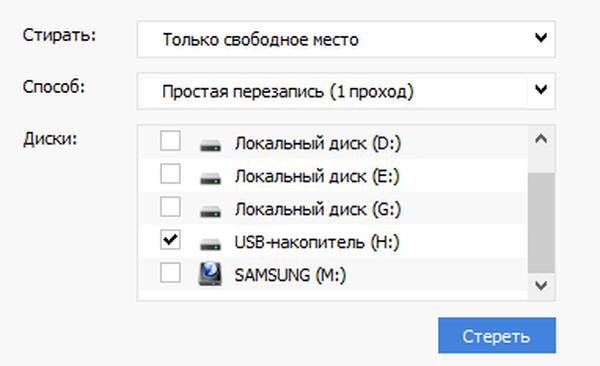
Setelah itu, proses pembersihan ruang bebas akan dimulai.
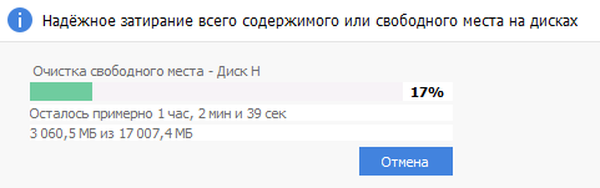
Setelah proses penulisan ulang selesai, jendela program terbuka dengan pesan: "Menghapus disk dengan sukses".
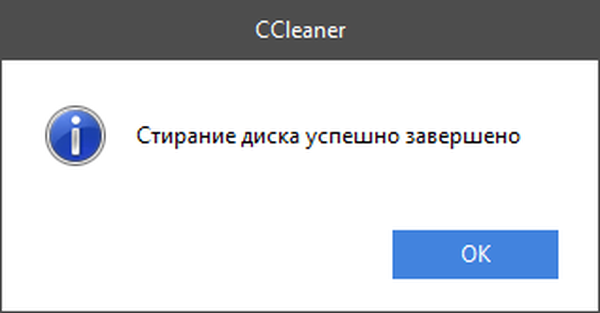
Kesimpulan artikel
Program CCleaner gratis dapat digunakan untuk menghapus file secara permanen dari komputer. Program andal menghapus ruang kosong pada disk, atau menghapus seluruh disk, membuatnya tidak mungkin untuk memulihkan file yang dihapus menggunakan alat perangkat lunak.
Publikasi terkait:- CCEnhancer - memperluas fungsionalitas CCleaner
- Ashampoo WinOptimizer 15 untuk optimasi sistem
- Uninstaller Bulk Crap - penghapusan program dari komputer
- Kaspersky Cleaner - pembersihan dan optimisasi sistem
- PrivaZer - pembersihan tingkat lanjut dan optimalisasi komputer Anda